iPhone 使用手册
- 欢迎使用
-
-
- 兼容 iOS 17 的 iPhone 机型
- iPhone XR
- iPhone XS
- iPhone XS Max
- iPhone 11
- iPhone 11 Pro
- iPhone 11 Pro Max
- iPhone SE(第 2 代)
- iPhone 12 mini
- iPhone 12
- iPhone 12 Pro
- iPhone 12 Pro Max
- iPhone 13 mini
- iPhone 13
- iPhone 13 Pro
- iPhone 13 Pro Max
- iPhone SE(第 3 代)
- iPhone 14
- iPhone 14 Plus
- iPhone 14 Pro
- iPhone 14 Pro Max
- iPhone 15
- iPhone 15 Plus
- iPhone 15 Pro
- iPhone 15 Pro Max
- 设置基础功能
- 让 iPhone 成为你的专属设备
- 拍摄精美的照片和视频
- 与亲朋好友保持联系
- 与家人共享功能
- 在日常生活中使用 iPhone
- Apple 支持提供的专家建议
-
- iOS 17 的新功能
- 版权
在 iPhone 上的“照片”中为 iCloud 共享照片图库添加内容
在“照片” App ![]() 中设置或加入 iCloud 共享照片图库后,你可以通过若干种方式继续添加照片和视频:
中设置或加入 iCloud 共享照片图库后,你可以通过若干种方式继续添加照片和视频:
从个人图库手动移动照片
从“相机”将拍摄的照片和视频直接存储到共享图库

共享当共享图库的其他成员在附近时拍摄的照片
共享在家拍摄的照片和视频
【注】使用 iCloud 共享照片图库的最低系统要求是 iOS 16.1、iPadOS 16.1、macOS 13 或更高版本。添加到共享图库的照片和视频在运行较低版本软件的设备上不可用。
手动将照片和视频添加到 iCloud 共享照片图库
你可以从个人图库中将单个照片和视频添加到 iCloud 共享照片图库。
轻点要添加的照片或视频来在 iPhone 上以全屏幕视图进行查看。或者若要同时添加多张照片和多个视频,请轻点“选择”,然后轻点要添加的缩略图。
轻点
 ,然后轻点“移至共享图库”。
,然后轻点“移至共享图库”。
内容移至共享图库后便不再存储于个人图库中,并对所有共享图库参与者可见。若要将内容从共享图库移回至个人图库,请按照上述步骤操作,但轻点“移至个人图库”而非“移至共享图库”。
直接从“相机”将照片和视频添加到 iCloud 共享照片图库
设置或加入 iCloud 共享照片图库后,打开“相机”![]() 时,共享图库按钮会出现在屏幕顶部,用于将拍摄的照片和视频在直接存储到个人图库或存储到共享图库之间切换。共享图库默认关闭,“相机”会存储到你的个人图库。若要切换,请轻点
时,共享图库按钮会出现在屏幕顶部,用于将拍摄的照片和视频在直接存储到个人图库或存储到共享图库之间切换。共享图库默认关闭,“相机”会存储到你的个人图库。若要切换,请轻点 ![]() 以存储到共享图库;轻点
以存储到共享图库;轻点 ![]() 以切换回个人图库。
以切换回个人图库。
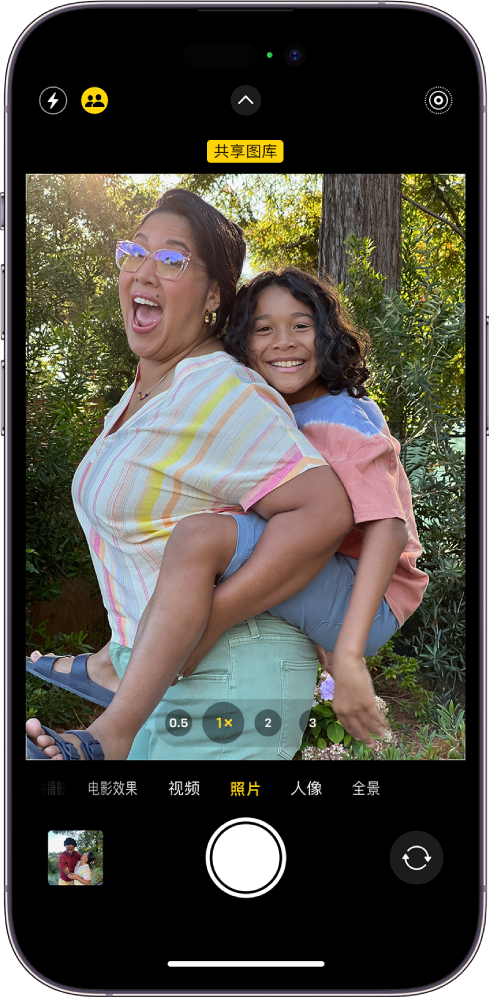
若要在完成设置过程后打开或关闭该功能,请前往“设置”![]() >“照片”>“共享图库”>“共享自相机”,然后打开或关闭“共享自相机”(绿色为打开)。
>“照片”>“共享图库”>“共享自相机”,然后打开或关闭“共享自相机”(绿色为打开)。
参与者在附近时将照片和视频添加到 iCloud 共享照片图库
设置或加入 iCloud 共享照片图库时,你可以选取选项以在共享图库的其他参与者在附近时自动打开“相机”![]() 中的共享图库按钮
中的共享图库按钮 ![]() ,以便始终将一起拍摄的照片和视频直接添加到共享图库。
,以便始终将一起拍摄的照片和视频直接添加到共享图库。
为了检测共享图库参与者何时在附近,参与者需要通过 Apple ID 登录其设备,并且在“设置”![]() >“蓝牙”中打开蓝牙。
>“蓝牙”中打开蓝牙。
若要在完成设置过程后打开或关闭该功能,请前往“设置”>“照片”>“共享图库”>“共享自相机”,然后轻点“自动共享”或“手动共享”。
自动将在家拍摄的照片和视频添加到 iCloud 共享照片图库
设置或加入 iCloud 共享照片图库时,你可以选取选项以将在家拍摄的照片和视频自动添加到共享图库。
若要在完成设置过程后打开或关闭该功能,请前往“设置”![]() >“照片”>“共享图库”>“共享自相机”,然后打开“在家时共享”(绿色为打开)。
>“照片”>“共享图库”>“共享自相机”,然后打开“在家时共享”(绿色为打开)。
将带有共享建议的照片和视频添加到 iCloud 共享照片图库
共享建议会建议你可能会想添加到 iCloud 共享照片图库的照片,如与共享图库参与者拍摄的照片,当参与者在附近时拍摄的照片,或者包含你在设置过程期间表示关注的人物的照片。iPhone 会发送检查共享建议的通知。或者,按照这些步骤操作:
打开“照片” App
 ,然后轻点“为你推荐”。
,然后轻点“为你推荐”。向下滚动到“为共享图库推荐”,然后轻点“查看全部”。
轻点“移动全部”,或轻点“选择”以手动选取要添加到共享图库的照片。
如果要获取有关其他人物的共享建议,请前往“设置”![]() >“照片”>“共享图库”>“共享图库建议”,轻点“添加人物”,轻点一个人,然后轻点“添加”。此人无需是共享图库的成员。请参阅在 iPhone 上识别照片中的人物和宠物。
>“照片”>“共享图库”>“共享图库建议”,轻点“添加人物”,轻点一个人,然后轻点“添加”。此人无需是共享图库的成员。请参阅在 iPhone 上识别照片中的人物和宠物。
若要关闭共享建议,请前往“设置”>“照片”>“共享图库”>“共享图库建议”,然后关闭“共享图库建议”。
有关访问共享图库内容的更多信息,请参阅 Apple 支持文章:如果在加入 iCloud 共享图库后丢失了照片。